Fix: TaskSchedulerHelper.dll mangler ved opstart
Nogle brugere rapporterer, at de modtager en RunDLL-besked, der signalerer, at "TaskSchedulerHelper.dll mangler ”ved hver enkelt opstart. For det meste udløses denne adfærd af en fil, der tilhører en tredjepartsapp, der blev ødelagt eller forkert fjernet.

Fra vores undersøgelser ser det ud tilTaskSchedulerHelper.dll er en Dynamic Link Library (DLL) fil, der tilhører Auslogics-softwaren - et tredjepartsværktøj. Andre brugere rapporterer, at i deres tilfældeTaskSchedulerHelper.dll var forbundet med en Nvidia-nøgle. Det er dog helt muligt, at andre applikationer (eller spil) bruger denne DLL-fil.
Hvis du i øjeblikket har at gøre med "TaskSchedulerHelper.dll mangler ”fejl ved hver opstart, kan følgende metoder hjælpe. Nedenfor har du en samling af metoder, som andre brugere i en lignende situation har brugt til at løse problemet. Følg de metoder, der synes mere tilgængelige, eller følg dem begge, indtil du finder en løsning, der eliminerer TaskSchedulerHelper.dll fejl besked.
Metode 1: Brug af AutoRuns til at fjerne det ansvarlige startprogram
Den ideelle taktik, der er i stand til at håndtere en Run DLL-fejl udløst ved opstart, er at bruge Autoruns - en software designet til at fjerne run, runonce, registreringsdatabasenøgler og startmapper.
Da denne fejl udløses ved hver opstart, er det meget sandsynligt, at denne adfærd udløses af en planlagt opgave, der efterlades af en forkert installation eller af en eller anden form for softwarekorruption.
Følg guiden direkte nedenfor for at bruge Autoruns til at fjerne startnøglen, runonce eller run key, der er ansvarlig for “TaskSchedulerHelper.dll mangler ”fejl:
- Besøg dette officielle downloadlink (her) og klik på Download Autoruns og Autorunsc knap for at downloade værktøjets arkiv. Når arkivet er downloadet, skal du bruge WinRar, WinZip eller en anden dekompressionssoftware til at udtrække arkivets indhold et sted, der er tilgængeligt.
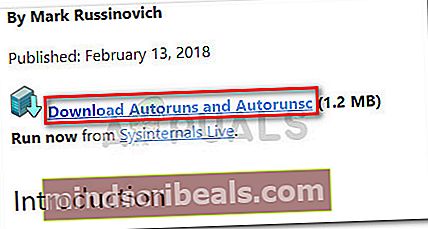
- Åbn værktøjets mappe, og åbn den eksekverbare Autoruns. Når vinduet Autoruns vises, skal du ikke gøre noget andet før Alt listen er fuldt udfyldt med startelementer.
- Når du har listen fuldt ud, skal du trykke på Ctrl + F for at åbne søgefunktionen. Skriv derefter “TaskSchedulerHelper.dll ”i søgefeltet tilknyttet Find hvad, og tryk derefter på Find Næste knap.
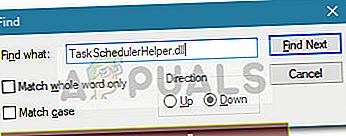
- Højreklik derefter på den første fremhævede forekomst (med blå) og vælg Slet for at fjerne startelementet (eller registreringsdatabasenøglen). Når den første forekomst er behandlet, skal du åbne søgefunktionen igen og klikke på Find Næste knappen igen, og gentag den samme procedure, indtil listen er fri for poster, der indeholderTaskSchedulerHelper.dll.
- Når du er i stand til at slette alle elementerne, skal du lukke Autoruns og genstarte din computer. Ved næste opstart skal du se, om du støder på det samme “TaskSchedulerHelper.dll mangler ”fejl. Hvis du ikke gør det, lykkedes det dig bare at løse problemet.
Hvis du stadig støder på “TaskSchedulerHelper.dll mangler ”fejl ved hver opstart, fortsæt med Metode 2.
Metode 2: Brug af CCleaner til at fjerne det ansvarlige startprogram
Hvis metode 1 var ineffektiv til at lade dig slippe af med “TaskSchedulerHelper.dll mangler ”fejl, lad os se, om det lykkes os at gøre det via CCleaner.
CCleaner er et værktøj, der er i stand til at fjerne resterende filer, der muligvis forårsager en Run DLL-fejl af denne art. Det har en pæn mulighed, der giver os mulighed for at se på startprogrammerne og finde ud af, om din computer har et startprogram, der er planlagt til at kalde påTaskSchedulerHelper.dll fil og udløse fejlen.
Følg guiden nedenunder om brug af CCleaner for at fjerne startprogrammer, der indeholderTaskSchedulerHelper.dllfil. Vi bruger derefter den samme software til at rense eventuelle uønskede nøgler, der kan udløse denne adfærd.
- Besøg dette link (her) og download den gratis version af CCleaner. Når installationsprogrammet er downloadet, skal du åbne det og følge vejledningen på skærmen for at installere softwaren på dit system.
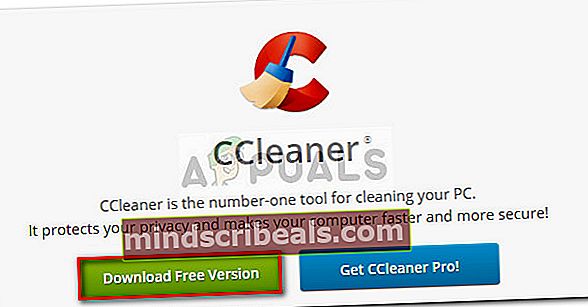
- Åbn CCleaner, og gå til Værktøjer> Opstart. Start derefter med at inspicere fanen Windows for enhver nøgle, der indeholderTaskSchedulerHelper.dllunder FIle. Hvis du forsvinder nogen begivenhed, skal du klikke på den en gang for at vælge den og vælge Slet.
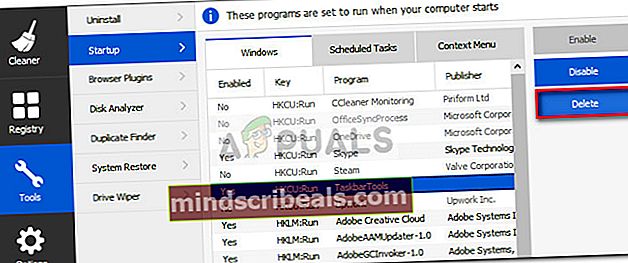
- Gentag den samme procedure med alle taster, der findes under Planlagte opgaver fanen og Kontekstmenu fanen.
- Når alle de startelementer, der kan være ansvarlige for Run DLL-fejlen, er fjernet, skal du klikke på Renere og klik på Kør renere for at køre softwaren med standardindstillingerne.
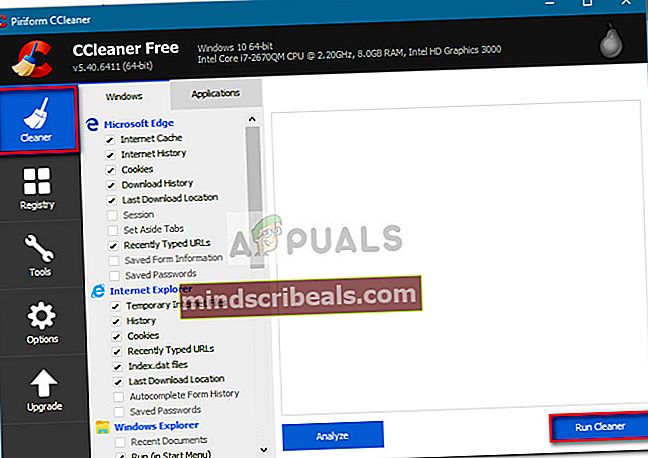
- Når rengøringsarbejdet er afsluttet, skal du klikke på Registreringsdatabase og sørge for, at alle underemner af Registreringsdatabase Rengøringsmiddel er valgt, og klik på Scan efter problemer. Når analysen er afsluttet, skal du klikke på Løs valgte problemer.
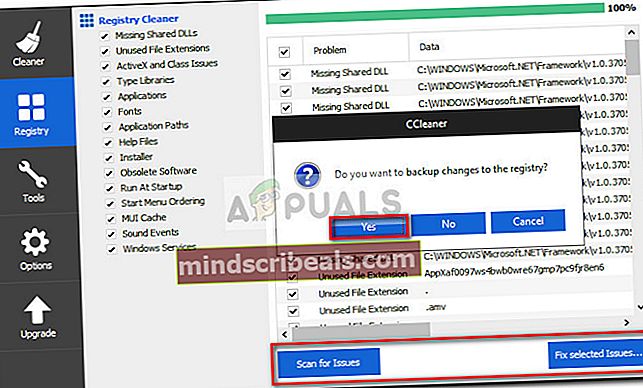 Bemærk: Når du bliver spurgt, om du vil tage backup af ændringerne i registreringsdatabasen, anbefales det at klikke Ja.
Bemærk: Når du bliver spurgt, om du vil tage backup af ændringerne i registreringsdatabasen, anbefales det at klikke Ja. - Når processen er afsluttet, skal du lukke CCleaner og genstarte computeren. Ved næste opstart, “TaskSchedulerHelper.dll mangler ”error Kør DLL-fejl skal ikke længere vises.

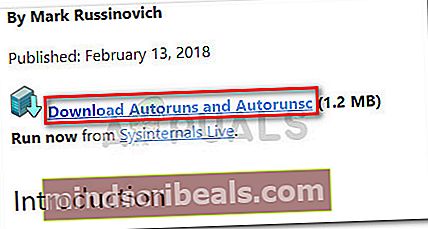
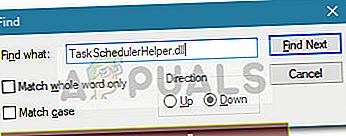
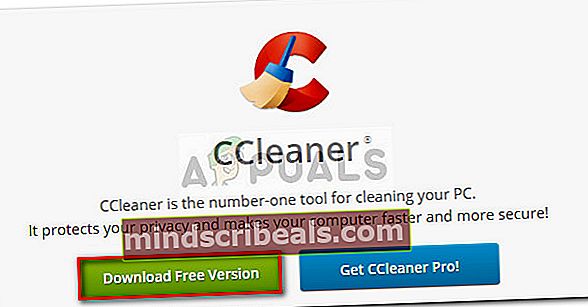
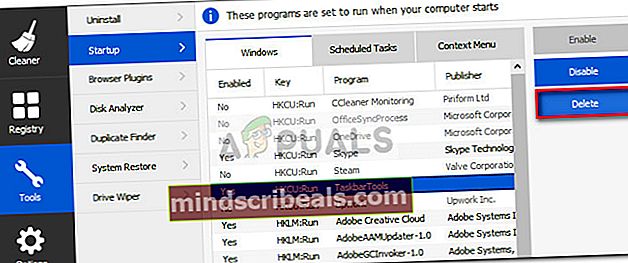
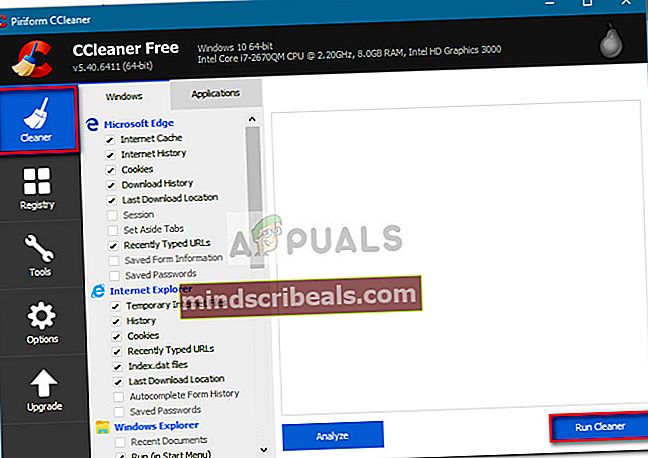
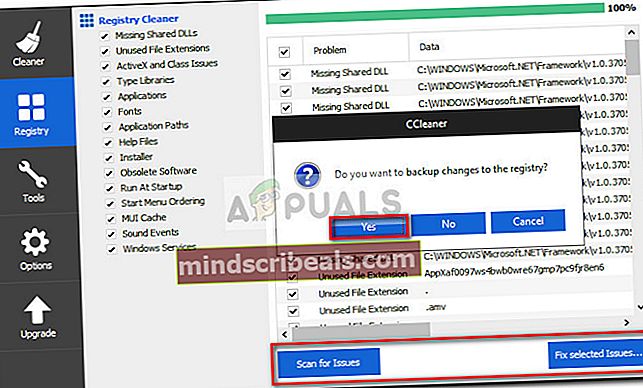 Bemærk: Når du bliver spurgt, om du vil tage backup af ændringerne i registreringsdatabasen, anbefales det at klikke Ja.
Bemærk: Når du bliver spurgt, om du vil tage backup af ændringerne i registreringsdatabasen, anbefales det at klikke Ja.








